Cara Mudah Mengirim File Lewat Bluetooth dari HP ke Laptop

Mengirim file dari HP ke laptop, atau sebaliknya, seringkali dibutuhkan untuk mentransfer foto, video, dokumen dan file lainnya. Dengan adanya fitur Bluetooth pada device, hal ini bisa dilakukan tanpa kabel dan secara nirkabel.
Berikut ini adalah panduan lengkap untuk mentransfer file via Bluetooth dari HP ke laptop dan sebaliknya:
Aktifkan Bluetooth
Langkah pertama tentu saja adalah mengaktifkan Bluetooth pada kedua device.
- Pada HP, buka setelan lalu aktifkan Bluetooth.
- Pada laptop, buka setelan lalu aktifkan juga Bluetooth.
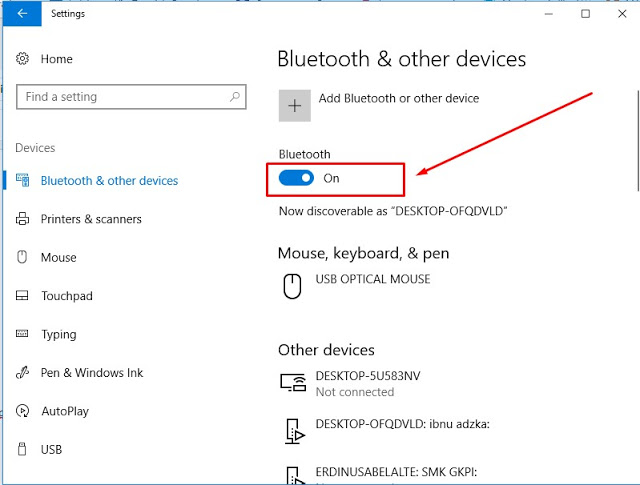
Pastikan keduanya sudah dalam keadaan standby Bluetooth aktif.
Hubungkan Kedua Device
Setelah Bluetooth aktif di kedua device, selanjutnya adalah melakukan pairing atau penyambungan antara HP dan laptop.
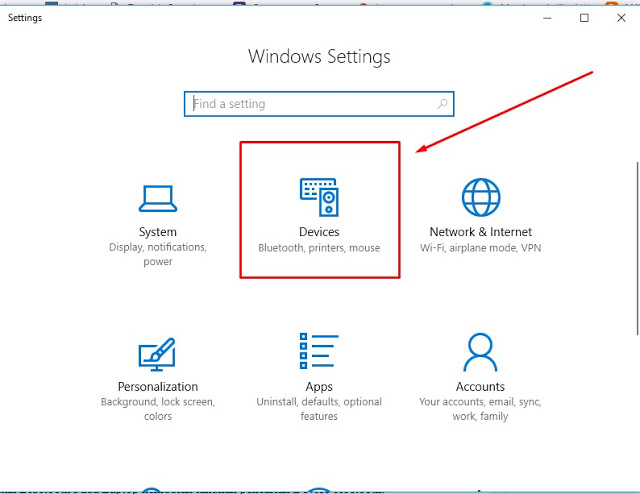
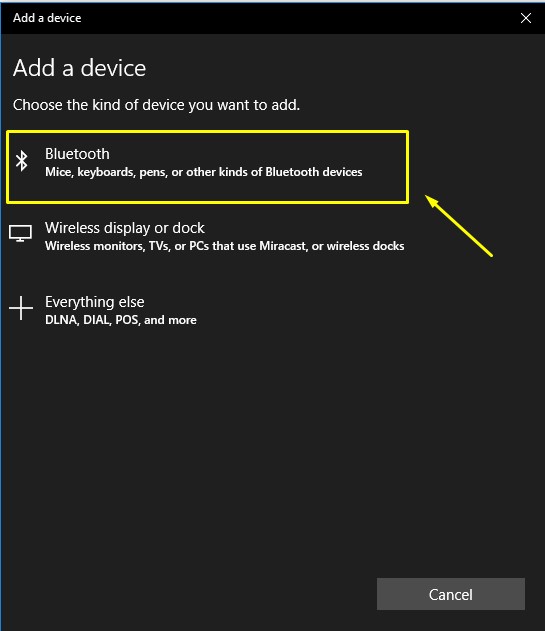
- Pada laptop, cari device Bluetooth lalu pilih nama HP Anda. Klik connect.
- Pada HP, konfirmasi permintaan koneksi dari laptop. Klik accept.
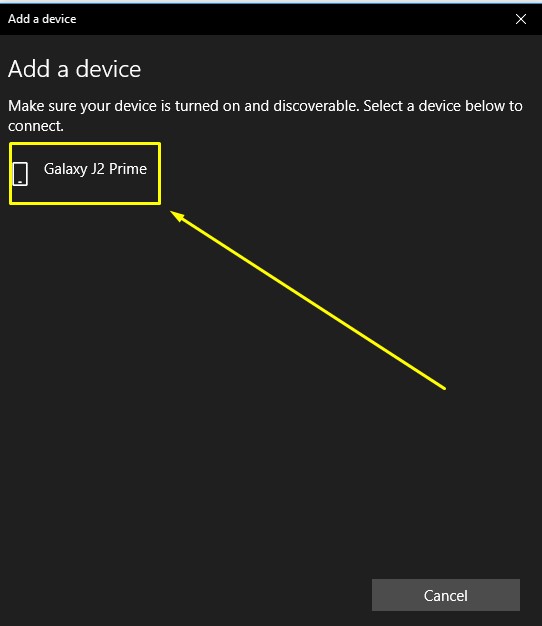
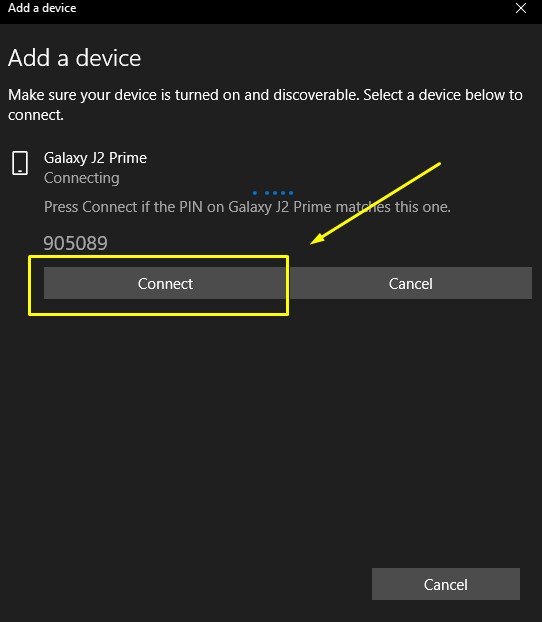
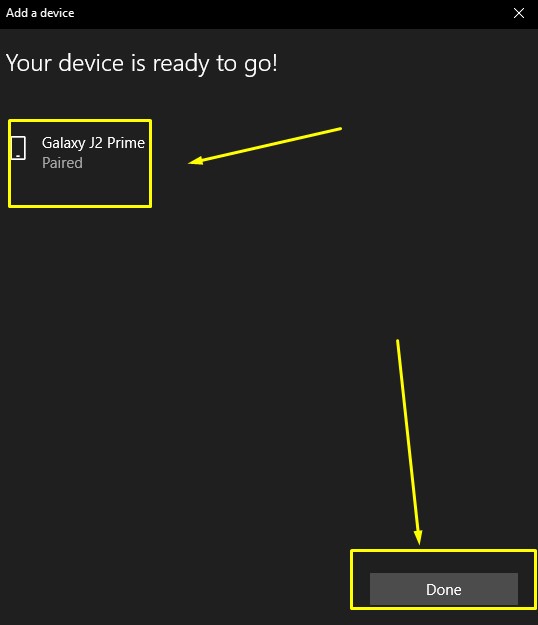
Tunggu beberapa saat hingga kedua device terhubung via Bluetooth.
Kirim File dari HP ke Laptop
Setelah terhubung, Anda bisa mulai mengirim file dari HP ke laptop:
- Pada HP, buka file yang ingin dikirim, lalu pilih opsi share atau kirim.
- Pilih Bluetooth sebagai metode transfer.
- Pilih nama laptop Tujuan untuk menerima file.
- Tunggu proses transfer selesai di laptop.
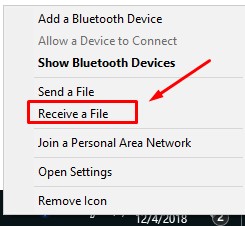
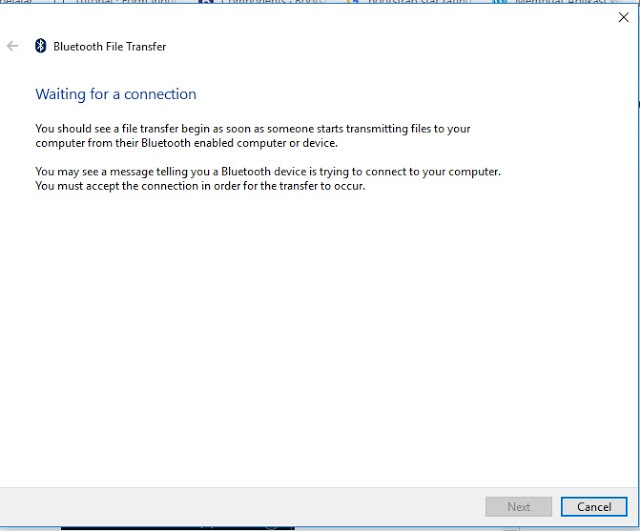
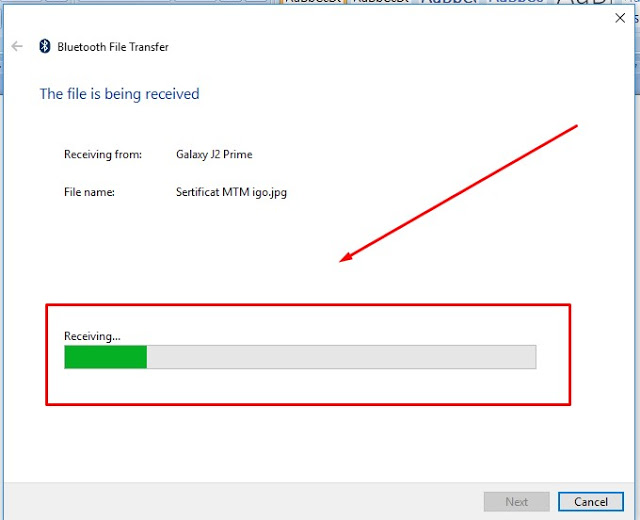
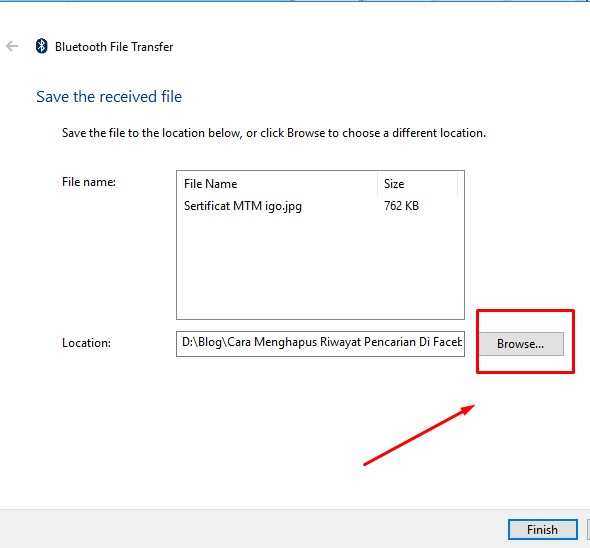
File akan diterima dan masuk ke laptop melalui Bluetooth.
Kirim File dari Laptop ke HP
Untuk mengirim file sebaliknya dari laptop ke HP:
- Di laptop, pilih file yang ingin dikirim.
- Klik kanan lalu pilih Send To > Bluetooth.
- Pilih nama device HP sebagai tujuan.
- Di HP, terima permintaan transfer file Bluetooth.
- Tunggu hingga proses transfer selesai.
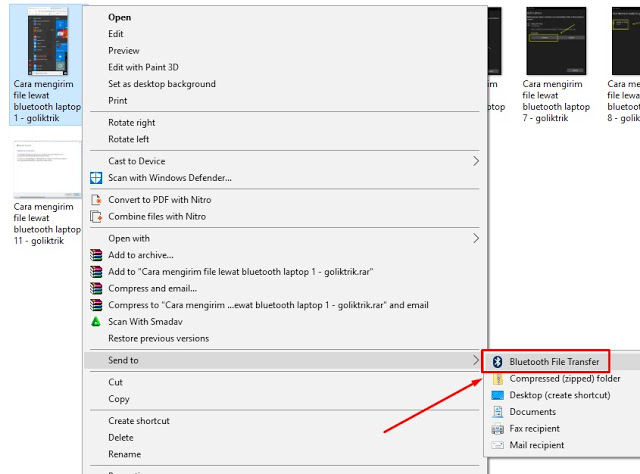
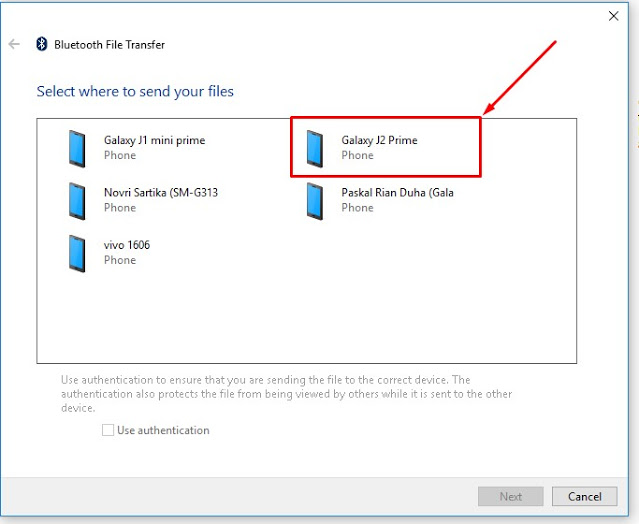
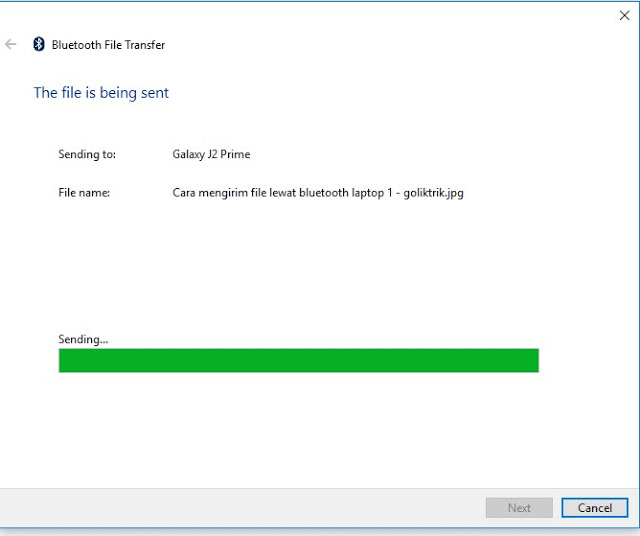
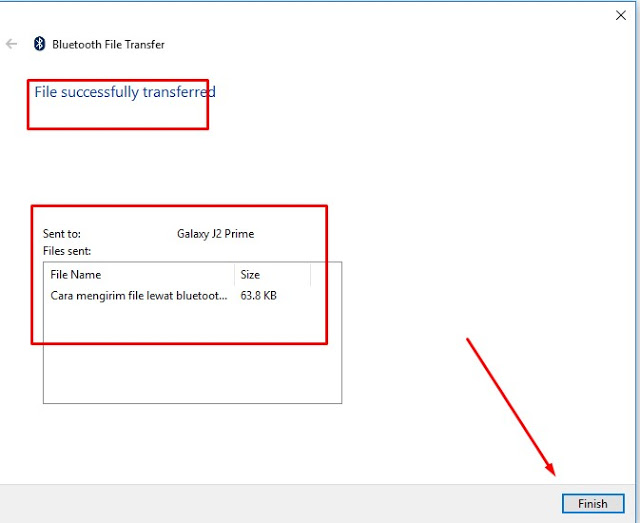
Itu dia cara mudah untuk transfer file bolak-balik antara HP dan laptop menggunakan Bluetooth. Pastikan jarak kedua device dekat agar transfer berjalan lancar.

Comments